Photoshop合成大地出生大力士教程
20。创建一个选择对周围的区域模型,如下图所示。
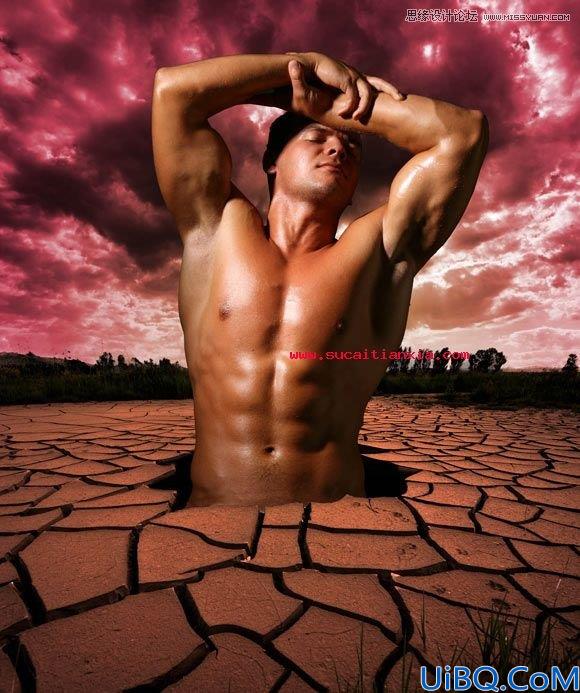
21。使用色调和饱和度对话框来糟蹋在指定的区域。运用这黑暗的值在两个地面层。
22。拆卸部件的模式创造了洞外的出现。
23。复制图层,使它的人用深色的亮度和对比度图像来调整菜单>。
24。创建一个面具在黑暗的人。
25。(选择笔刷工具。把它的不透明度到50及其颜色为黑色。油漆的面具,揭示了轻拷贝的人。小心,疼痛,揭示了明亮的区域和总寻找更多的人相比,光层戏剧性的效果。
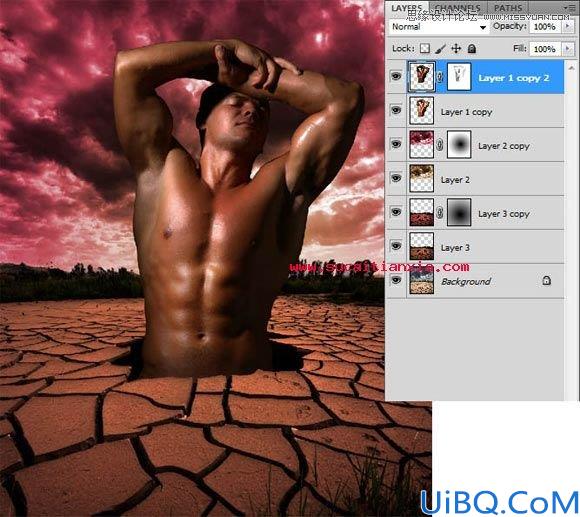
26。复制石材质感,把它添加到这个男人胃从缺口。
27。载入选区周围的人外边缘的人通过点击缩略而持有层Ctrl键(命令在Mac)。
28。选择石层,点击这个面具图标将面膜在石层。
29。虽然这个面具缩略图上的选择,用石头层渐变工具来提炼的纹理石的人身上。
30。虽然石层被选中,确保层主要缩略图被选中,用渐变工具,使较低的部分石材显得像它显示了从里面的差距。
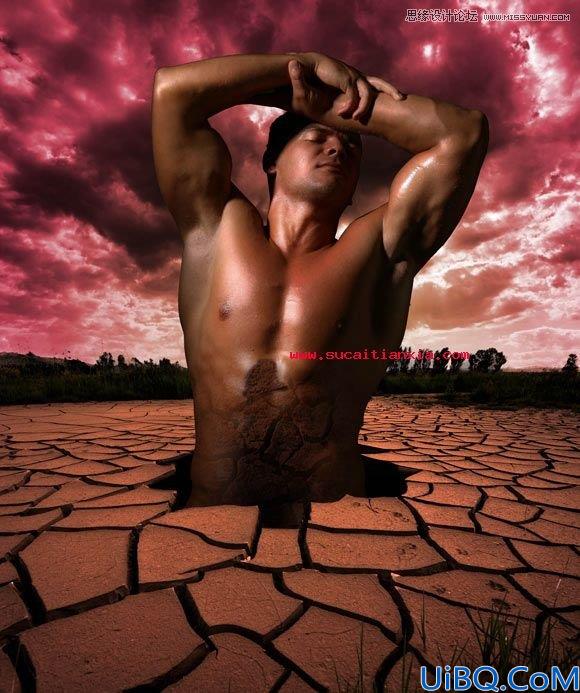
31。重复这个步骤和其他地方的石材纹理如脸部和胸部。
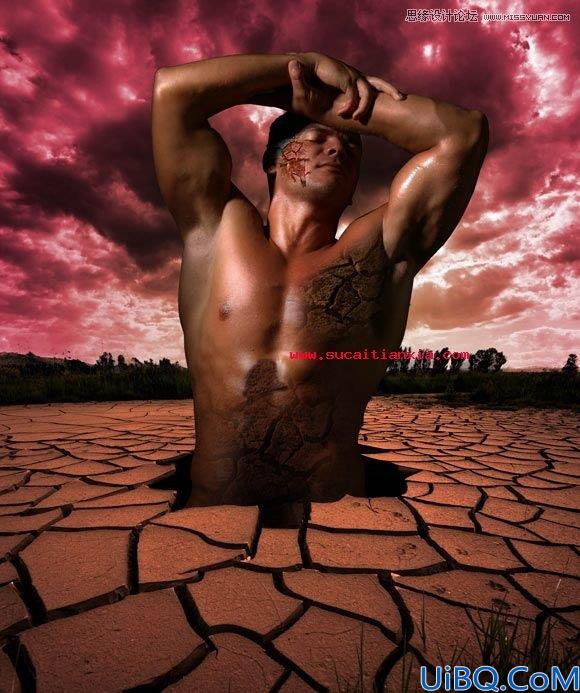
32。复制图层,选择的人。
33。选择复制的层,然后用黑色的颜色。
34。翻过它显得像男人阴影通过选择层使用自由变换工具,它的位置和旋转的图像下面。

35。现在,让我们通过添加一些发光效果和周围的人的天空。首先选择路径工具画出路径在一个新的图层后面的人如下:
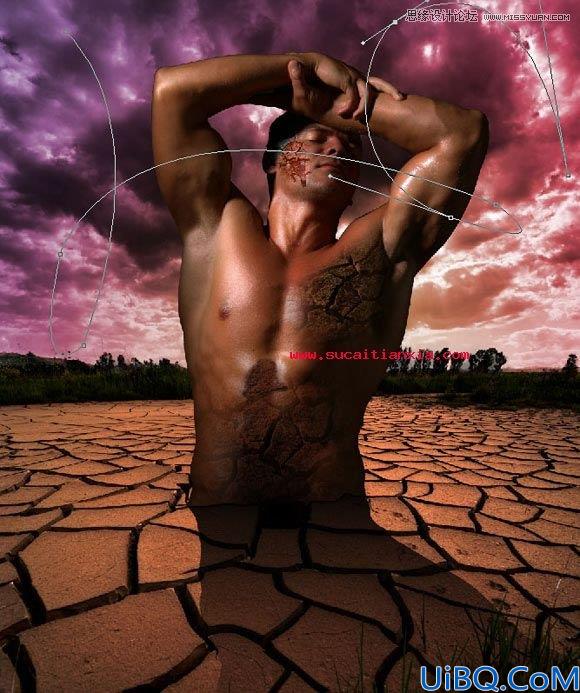









 加载中,请稍侯......
加载中,请稍侯......
精彩评论